12. UART 使用¶
12.1. 简介¶
AIO-3568J支持UART、RS232、RS485接口
UARTx2
RS485x2
RS232x2
其中开发板的RS232接口由主控的uart3和uart4扩展出来,而UART和RS485则由SPI 桥接/扩展芯片wk2124扩展出来,该芯片特性如下
每个子通道 UART 的波特率、字长、校验格式可以独立设置,最高可以提供 2Mbps 的通信速率
每个子通道具备收/发独立的 256 BYTE FIFO,FIFO 的中断可按用户需求进行编程触发点
具备子串口接收 FIFO 超时中断
支持起始位错误检测
AIO-3568J开发板的串口接口图如下:
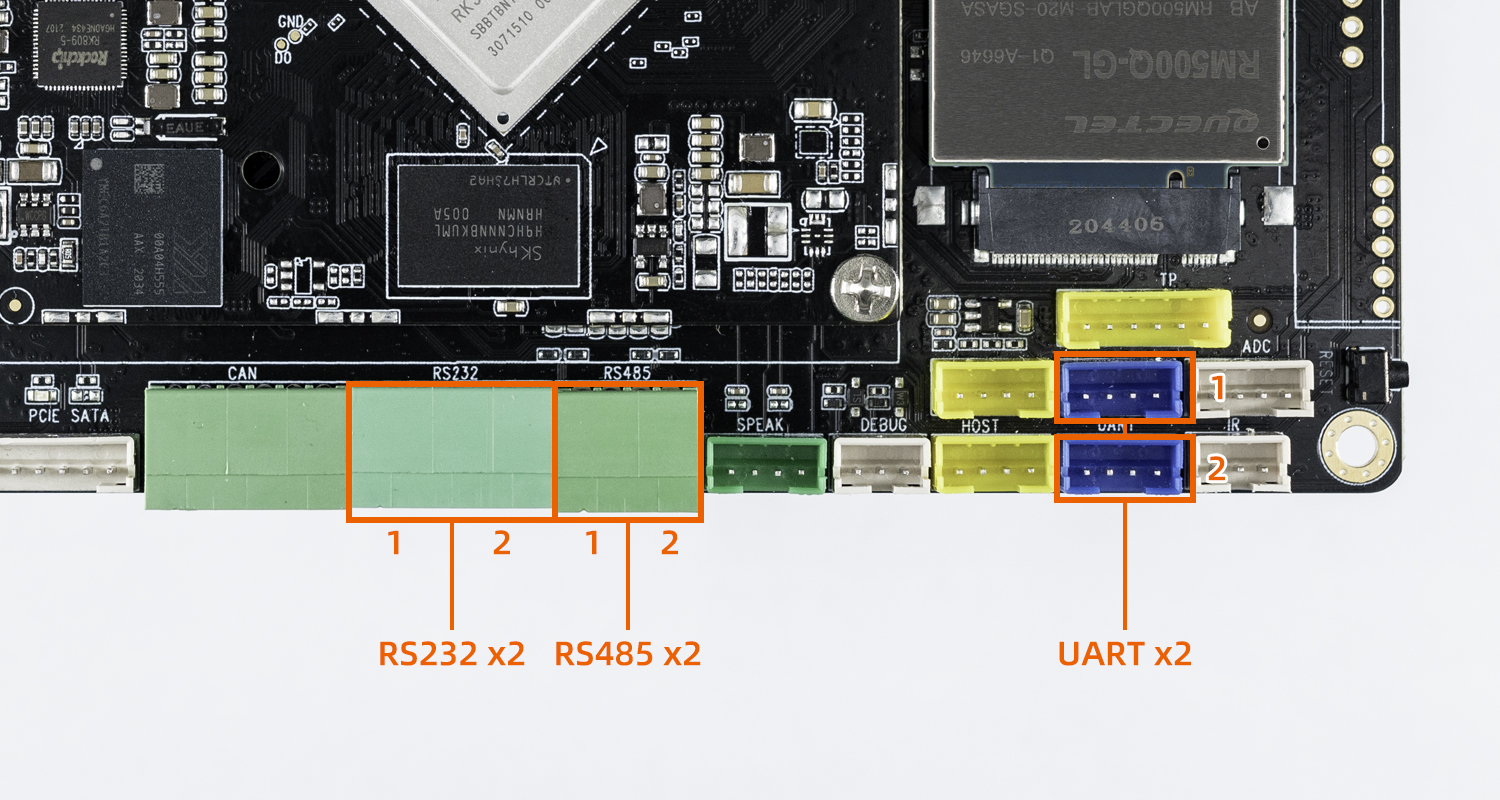
12.2. DTS配置¶
文件路径kernel/arch/arm64/boot/dts/rockchip/rk3568-firefly-port.dtsi
&spi1 {
status = "disabled";
max-freq = <48000000>;
dev-port = <0>;
pinctrl-0 = <&spi1m1_pins>;
pinctrl-1 = <&spi1m1_pins_hs>;
spi_wk2xxx: spi_wk2xxx@00{
status = "disabled";
compatible = "firefly,spi-wk2xxx";
reg = <0x00>;
spi-max-frequency = <10000000>;
power-gpio = <&pca9555 PCA_IO1_7 GPIO_ACTIVE_HIGH>;
reset-gpio = <&pca9555 PCA_IO1_1 GPIO_ACTIVE_HIGH>;
irq-gpio = <&gpio0 RK_PA6 IRQ_TYPE_EDGE_FALLING>;
cs-gpio = <&gpio3 RK_PA1 GPIO_ACTIVE_HIGH>;
};
};
可以看到,在 kernel/arch/arm64/boot/dts/rockchip/rk3568-firefly-aioj.dtsi 文件中使能该节点即可使用。另外,由于我们板子使用的 SPI 转 UART 串口模块挂到 SPI1 上,所以还要使能 SPI1 节点。如下:
&uart3 {
status = "okay";
};
&uart4 {
status = "okay";
};
&spi1 {
status = "okay";
};
&spi_wk2xxx {
status = "okay";
};
配置好串口后,硬件接口对应软件上的节点分别为:
RS485_1: /dev/ttysWK0
RS485_2: /dev/ttysWK1
UART1: /dev/ttysWK2
UART2: /dev/ttysWK3
RS232_1 : /dev/ttyS3
RS232_2: /dev/ttyS4
12.4. 调试方法¶
用户可以根据不同的接口使用不同的主机的 USB 转串口适配器向开发板的串口收发数据,例如 RS485 的调试步骤如下:
(1) 连接硬件
将开发板RS485 的A、B、GND 引脚分别和主机串口适配器(USB 转 485 转串口模块)的 A、B、GND 引脚相连。
(2) 打开主机的串口终端
在终端输入安装kermit命令sudo apt install ckermit,安装完成后打开kermit,设置波特率并连接:
$ sudo kermit
C-Kermit> set line /dev/ttyUSB0
C-Kermit> set speed 9600
C-Kermit> set flow-control none
C-Kermit> connect
/dev/ttyUSB0为 主机USB 转串口适配器的设备文件
(3) 开发板发送数据
开发板的RS485 设备文件为 /dev/ttysWK0。在开发板设备上运行下列命令:
echo "firefly RS485 test..." > /dev/ttysWK0
主机中的串口终端即可接收到字符串 “firefly RS485 test…”
(4) 开发板接收数据
首先在开发板设备上运行下列命令:
cat /dev/ttysWK0
然后在主机的串口终端输入字符串 “Firefly RS485 test…”,设备端即可见到相同的字符串。
(5) 主机退出kermit串口连接
ctrl+\后按c,退回终端可输入exit
C-Kermit>exit
OK to exit? ok



